Если у вас возникла проблема с отображением больших значков на экране монитора, не беспокойтесь - существует несколько простых способов ее исправить. Большие значки могут сделать работу на компьютере неудобной, особенно если вы ищете что-то на рабочем столе или пытаетесь прочитать текст на веб-странице. Но не стоит паниковать, потому что есть несколько действенных решений, которые помогут вам вернуть все в норму.
1. Измените масштаб отображения
Первое, что вы можете попробовать - это изменить масштаб отображения на своем мониторе. Для этого нажмите клавишу "Ctrl" и одновременно прокрутите колесико мыши вверх или вниз. Этот способ позволяет вам увеличить или уменьшить размер всех элементов на экране, включая значки.
2. Измените разрешение экрана
Если изменение масштаба не помогло, попробуйте изменить разрешение экрана. Чтобы сделать это, щелкните правой кнопкой мыши на рабочем столе и выберите опцию "Настройки дисплея" или "Разрешение экрана". Затем переместите ползунок разрешения влево или вправо, чтобы изменить размер экрана. Убедитесь, что вы выбираете разрешение, которое подходит вашему монитору и предпочтениям.
3. Обновите драйверы видеокарты
Если после попыток изменить масштаб и разрешение экрана, проблема с большими значками все еще остается, возможно, проблема связана с устаревшими драйверами видеокарты. В этом случае вам нужно обновить драйверы видеокарты до последней версии. Для этого зайдите на официальный сайт производителя вашей видеокарты, найдите раздел поддержки и проверьте наличие последних обновлений драйверов. Следуйте инструкциям по установке обновлений и перезапустите компьютер после завершения процесса.
Следуя этим простым рекомендациям, вы сможете исправить проблему с большими значками на экране монитора. Не забудьте перезапустить компьютер после внесенных изменений для полной фиксации. Теперь вы можете наслаждаться удобным и эффективным использованием компьютера без лишних неудобств.
Причины появления больших значков на экране монитора
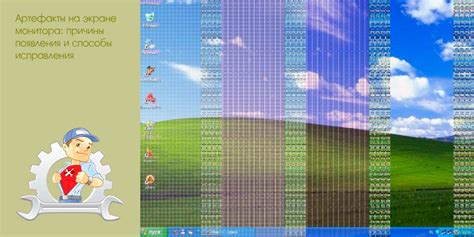
Появление больших значков на экране монитора может быть вызвано несколькими причинами.
1. Неправильное разрешение экрана:
Если разрешение экрана установлено неправильно, то изображение может быть отображено слишком мелким или, наоборот, слишком крупным. В результате значки на рабочем столе или в окнах приложений будут выглядеть непропорционально большими.
2. Изменение масштаба:
В некоторых случаях пользователь может незапредельно или непреднамеренно изменить масштаб содержимого на экране, в результате чего значки также становятся крупнее.
3. Проблемы с драйверами графической карты:
При установке неподходящих или устаревших драйверов графической карты может возникать несовместимость с операционной системой или приложениями, что может привести к неправильному отображению и значков.
4. Вирусы или вредоносные программы:
Наличие вирусов или вредоносных программ на компьютере может изменять настройки отображения, включая размер значков. В этом случае, рекомендуется провести полное сканирование системы с помощью антивирусного программного обеспечения.
5. Неподходящие настройки отображения:
Некоторые настройки отображения, такие как масштабирование, могут быть установлены неправильно, что приводит к отображению значков в увеличенном размере.
Чтобы устранить проблему с большими значками на экране монитора, следует проверить и, при необходимости, скорректировать разрешение экрана, вернуть масштаб к стандартному уровню, обновить драйверы графической карты, провести антивирусную проверку и проверить настройки отображения.
Неправильные настройки масштабирования
Если на вашем мониторе отображаются большие значки, причиной может быть неправильное масштабирование. Масштабирование позволяет изменять размер отображаемого контента на мониторе, чтобы сделать его более удобным для чтения и работы.
Для исправления проблемы с большими значками, вам нужно проверить верность настроек масштабирования и при необходимости внести несколько изменений.
1. Откройте панель настроек экрана, нажав правую кнопку мыши на рабочем столе и выбрав пункт "Настройки дисплея" или "Экран" (в зависимости от операционной системы).
2. Откройте вкладку "Масштабирование" или "Размер текста, приложений и другого контента".
3. Убедитесь, что масштабирование установлено на рекомендуемое значение. В большинстве случаев это значение равно 100%.
4. Если масштабирование установлено на другое значение, измените его на 100% и примените изменения.
5. Перезагрузите компьютер, чтобы изменения вступили в силу.
Если проблема с большими значками сохраняется после внесения указанных изменений, возможно, вам потребуется обновить драйверы видеокарты или связаться с производителем монитора для получения помощи.
Устаревшие драйверы видеокарты

Проблема с большими значками на экране монитора может быть вызвана использованием устаревших драйверов видеокарты.
Чтобы исправить эту проблему, вам потребуется обновить драйверы видеокарты до последней версии.
Существует несколько способов обновления драйверов видеокарты:
- Посетите веб-сайт производителя вашей видеокарты и загрузите последнюю версию драйвера с их официального сайта. Обязательно выберите правильную модель видеокарты и версию операционной системы для скачивания соответствующего драйвера.
- Используйте программное обеспечение для обновления драйверов, такое как Driver Booster или Driver Easy. Эти программы могут автоматически обнаружить устаревшие драйверы на вашем компьютере и предложить последние версии для установки.
После скачивания последней версии драйвера следуйте инструкциям по установке, предоставленным производителем. Обычно установка драйвера предполагает запуск установочного файла и следование указаниям на экране. После завершения установки перезагрузите компьютер, чтобы изменения вступили в силу.
Если обновление драйверов видеокарты не решает проблему с большими значками на экране, возможно, есть другие варианты установки масштабирования экрана или разрешения отображения в настройках операционной системы или настройках видеокарты.
Также имейте в виду, что проблемы с отображением на экране могут быть вызваны не только устаревшими драйверами видеокарты, но и другими причинами, такими как неправильные настройки экрана или несовместимые программы. В случае, если обновление драйверов не решает проблему, рекомендуется обратиться к специалисту или технической поддержке для получения дальнейшей помощи.
Как исправить проблему
Если у вас на экране монитора отображаются слишком большие значки и вы испытываете трудности при работе с компьютером, есть несколько способов решения этой проблемы:
- Изменить разрешение экрана: откройте настройки экрана и установите более высокое разрешение, которое подходит вам по размеру значков.
- Изменить размер значков: щелкните правой кнопкой мыши на рабочем столе и выберите "Вид". Затем выберите "Изменить размер значков" и установите желаемый размер.
- Изменить параметры масштабирования: откройте настройки экрана и найдите раздел "Масштабирование". Уменьшите или увеличьте масштаб до удобного для вас значения.
- Обновить драйвера графической карты: перейдите на официальный сайт производителя вашей графической карты и загрузите последнюю версию драйверов. Установите их на компьютер и перезагрузите систему.
Если вы проделали все вышеперечисленные действия и проблема с большими значками на экране монитора не исчезла, рекомендуется обратиться за помощью к специалисту или к производителю вашего компьютера.
Изменение настроек масштабирования
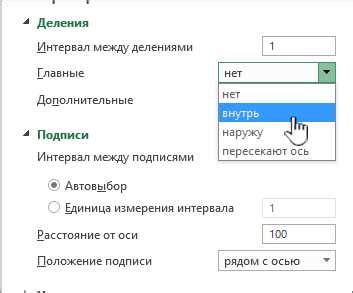
Если на вашем мониторе значки отображаются слишком большими, вы можете изменить настройки масштабирования, чтобы они стали меньше и соответствовали вашим предпочтениям.
Вот несколько способов изменить настройки масштабирования:
- Щелкните правой кнопкой мыши на рабочем столе и выберите "Отображение". В открывшемся окне выберите раздел "Масштаб и компоновка" и установите необходимое значение масштаба.
- Откройте панель управления, найдите раздел "Внешний вид и персонализация", затем выберите "Настройка масштаба". Установите нужный вам уровень масштабирования.
- Если у вас установлена операционная система Windows 10, вы можете использовать сочетание клавиш "Ctrl" и колесо прокрутки мыши, чтобы изменить масштаб значков и текста на экране.
После изменения настроек масштабирования вам может потребоваться перезагрузить компьютер, чтобы изменения вступили в силу. Если проблема с большими значками все еще остается, попробуйте использовать другие методы, такие как изменение разрешения экрана или обновление драйверов графической карты.
Обновление драйверов видеокарты
Для обновления драйверов видеокарты вам понадобится знать производителя и модель вашей видеокарты. Эту информацию можно найти в настройках компьютера или на официальном сайте производителя. После того, как вы найдете соответствующий драйвер, вы можете скачать его с официального веб-сайта производителя.
После загрузки драйвера, выполните следующие шаги:
- Закройте все открытые программы и приложения на вашем компьютере.
- Запустите установочный файл драйвера, который вы только что скачали.
- Следуйте инструкциям установщика. Обычно требуется принять пользовательское соглашение, выбрать путь установки и подтвердить установку.
- После завершения установки возможно понадобится перезагрузить компьютер, чтобы изменения вступили в силу.
После обновления драйверов видеокарты, проверьте, восстановилось ли нормальное отображение на экране монитора. Если проблема все еще существует, возможно, вам потребуется обратиться за помощью к специалисту или на форумы, чтобы получить дополнительные советы и рекомендации.








